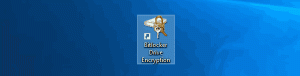Disinstallare WordPad in Windows 10
Come disinstallare o installare WordPad in Windows 10
A partire almeno da Costruire 18963, Windows 10 elenca le app Paint e WordPad nella pagina delle funzioni opzionali. Ciò significa che entrambe le app possono essere disinstallate. Ecco come disinstallare WordPad in Windows 10.
WordPad è un editor di testo molto semplice, più potente di Blocco note, ma ancora meno ricco di funzionalità di Microsoft Word o LibreOffice Writer. È utile per creare un semplice documento di testo senza formattazioni complicate.
Suggerimento: potresti essere interessato a imparare le scorciatoie da tastiera di WordPad.
Se sei interessato a rimuovere l'app WordPad, puoi utilizzare l'app Impostazioni o DISM. Ecco come si può fare.
Per disinstallare WordPad in Windows 10,
- Apri Impostazioni.
- Vai su App > App e funzionalità.
- Clicca sul Caratteristiche opzionali collegamento a destra.
- Nella pagina successiva, fare clic su Taccuino entrata nell'elenco.
- Clicca sul Disinstalla pulsante.
Hai fatto. Questo disinstallerà l'app WordPad.
Successivamente, puoi ripristinarlo come segue.
Per installare WordPad in Windows 10,
- Apri Impostazioni.
- Vai su App > App e funzionalità.
- Clicca sul Caratteristiche opzionali collegamento a destra.
- Nella pagina successiva, fare clic sul pulsante Aggiungi una caratteristica.
- Trova l'app WordPad nell'elenco nella pagina successiva e seleziona la casella di controllo accanto al suo nome.
- Clicca sul Installare pulsante.
Hai fatto.
In alternativa, puoi installare o disinstallare WordPad in Windows 10 utilizzando DISM.
Installa o disinstalla WordPad con DISM
- Apri e prompt dei comandi con privilegi elevati.
- Per disinstallare l'app Paint, esegui il comando
dism /Online /Remove-Capability /CapabilityName: Microsoft. Finestre. WordPad~~~~0.0.1.0. - Per ripristinare (installare) Microsoft Paint, eseguire il comando
dism /Online /Add-Capability /CapabilityName: Microsoft. Finestre. WordPad~~~~0.0.1.0. - Hai fatto.
In questo modo, puoi rimuovere o ripristinare rapidamente la classica app WordPad se ne hai una ragione.
Questo è tutto.
Articoli di interesse.
- Gestisci le funzionalità opzionali in Windows 10